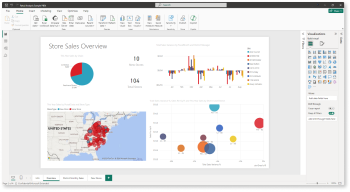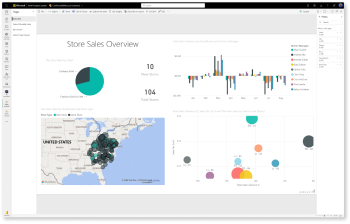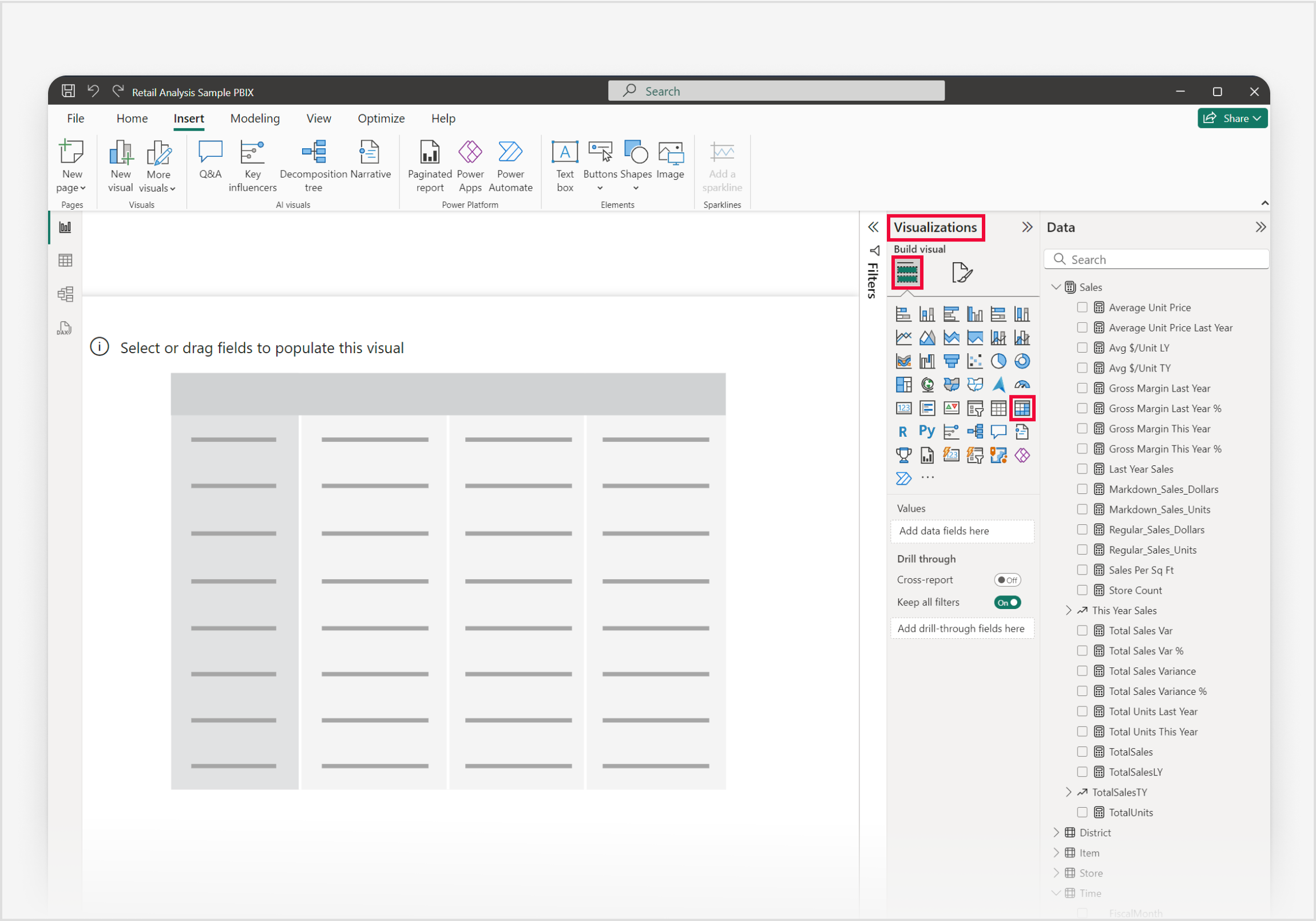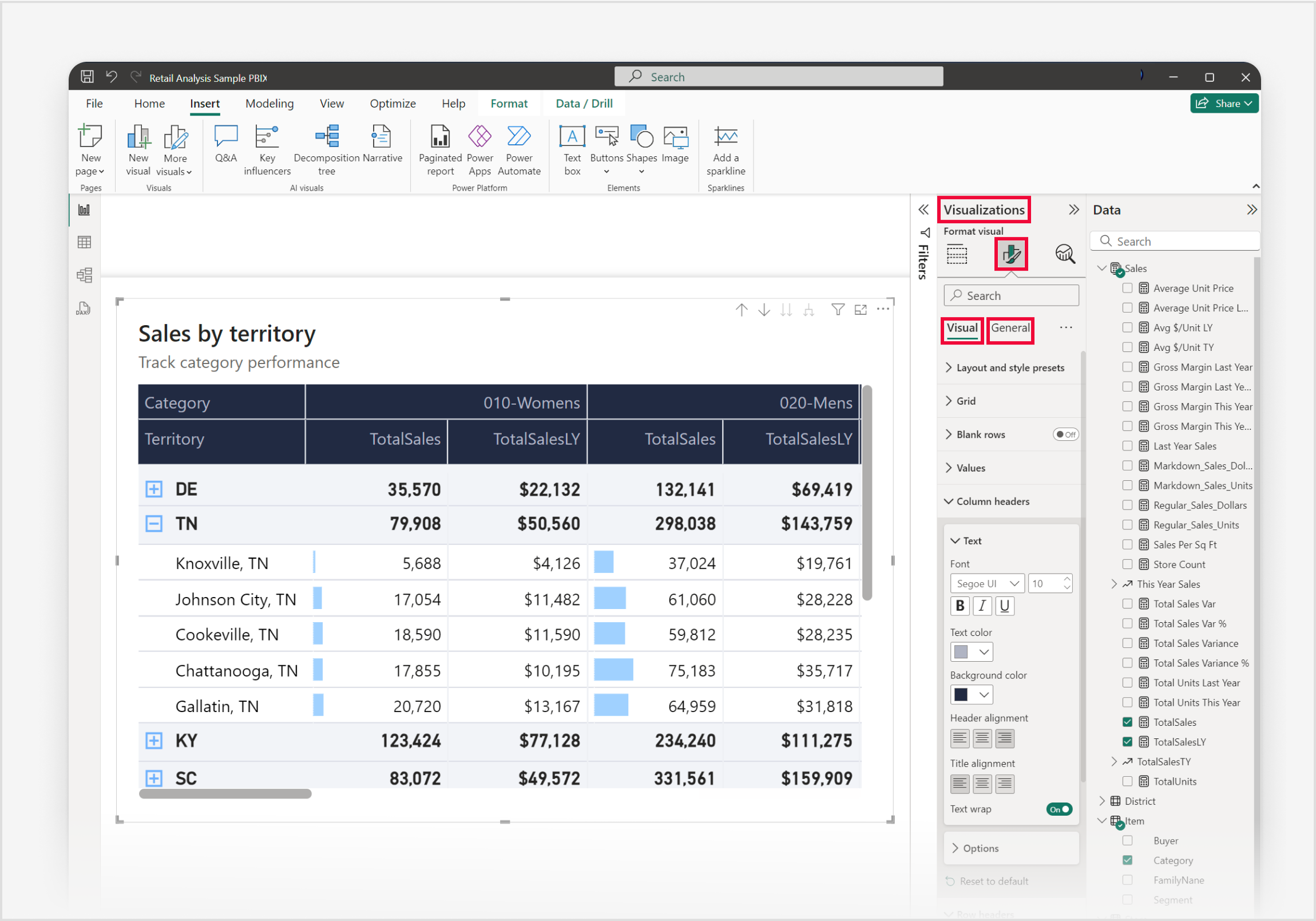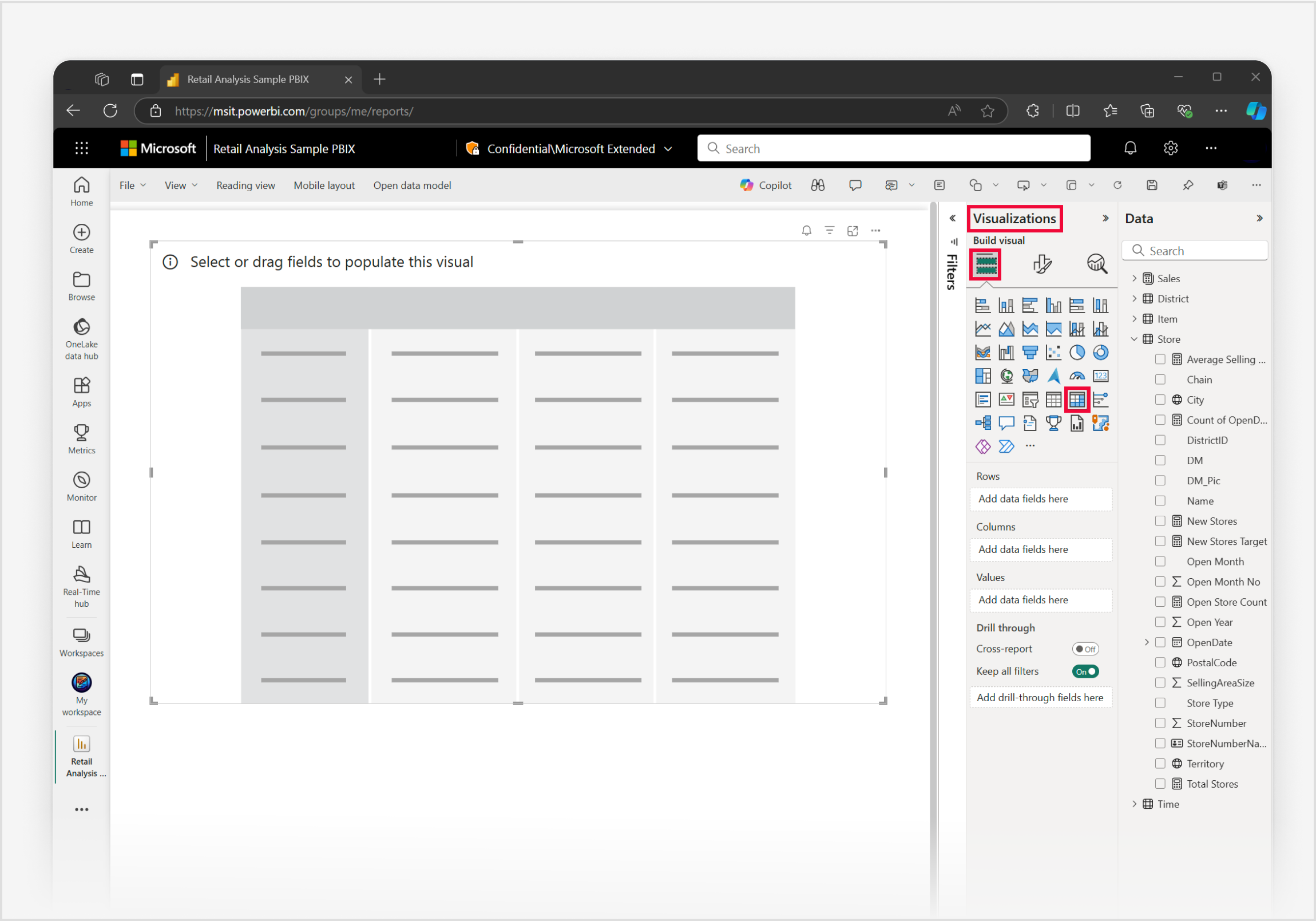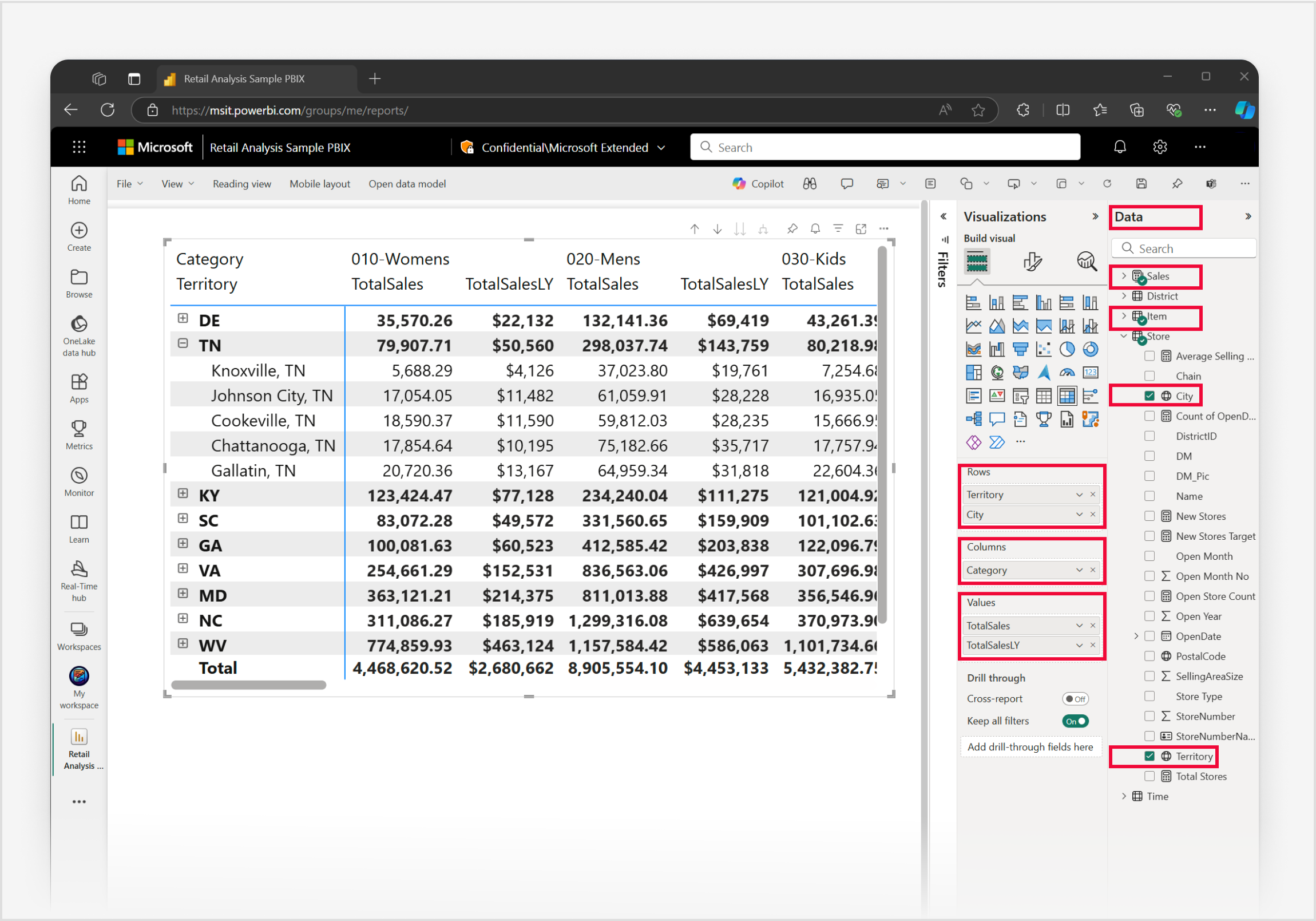在 Power BI 中创建矩阵视觉对象
适用范围:Power BI Desktop
Power BI 服务
Power BI 中的矩阵视觉对象是一个强大的工具,用于显示和分析多个维度的数据。 与 Excel 中的数据透视表类似,矩阵视觉对象允许将数据组织成行和列,从而更容易理解复杂的数据集。 矩阵中的每个单元格代表一个特定的数据点,能够深入了解更详细的信息。 这种设计有助于全面查看数据,使用户能够识别各个维度的模式和趋势。
矩阵视觉对象的聚合数据和支持分层结构的能力使其成为深入数据分析和报告的重要工具。 矩阵视觉对象经常用于商业和金融领域,以分析绩效指标,例如按地区或产品类别划分的销售额。 此外,它们在营销方面也很有价值,可用于检查客户行为、营销活动效果和市场细分。
先决条件
- 在继续操作之前,请务必确保已安装最新版本的 Power BI Desktop。
- 出于本指南的目的,在 Power BI Desktop 的“全局选项”的“预览功能”部分下,未启用“对象上交互”功能。
在下面的指南中,我们将使用零售分析示例 PBIX 文件。 下载文件后,让我们开始吧:
注意
与 Power BI 同事共享报表时,你和这位同事都应具有独立的 Power BI Pro 许可证,或者将报表保存在高级容量中。
让我们创建矩阵视觉对象
开始之前,请查看本文开头的“先决条件”部分,并按照 Power BI Desktop 选项卡下的步骤进行操作。
在此快速简便的三步指南中,让我们从 Power BI Desktop 中的“可视化效果”窗格开始创建矩阵视觉对象。
在“可视化效果”窗格中,首先选择“生成视觉对象”图标,然后选择“矩阵视觉对象”图标,并立即将视觉对象占位符添加到报表画布。
为了在此示例中向视觉对象添加数据,我们将使用“数据”窗格。 可以通过选择字段和度量,或将字段和度量拖到“可视化效果”窗格上的字段框,或将字段和度量直接拖到报表画布中的可视占位符来添加数据。 展开“销售”组,将 TotalSales 和 TotalSalesLY 添加到“值”字段框。 展开“项”子组,将“类别”添加到“列”字段框。 最后,展开“店铺”子组以将“区域”和“城市”添加到“行”字段框。
若要自定义矩阵视觉对象,请在“可视化效果”窗格中选择“设置视觉对象格式”图标,授予你访问所有可用设置的权限,使你可以根据特定要求定制矩阵视觉对象的外观和功能。
太棒了! 恭喜你成功使用 Power BI 创建了矩阵视觉对象。 接下来,请花些时间熟悉“矩阵视觉对象格式设置”中的综合列表和“相关内容”部分中的其他相关文章。